Итоги
Из-за ограничений Spotify DRM вы не можете передавать музыку Spotify в Samsung Music. В этой статье вы узнаете, как легко преобразовать музыку и плейлисты Spotify в незащищенный формат MP3, чтобы вы могли передавать дорожки и плейлисты Spotify в Samsung Music и любой другие музыкальные платформы.
«Я загрузил музыку Spotify с премиальным планом, но почему я не могу синхронизировать музыку Spotify с Samsung Music для прослушивания?»
Люди не могут жить без музыки, поэтому на рынке существует множество потоковых музыкальных платформ. Spotify — один из самых известных музыкальных сервисов. Он предлагает более 70 миллионов песен, 2.2 миллиона подкастов и 4 миллиарда плейлистов. Его огромная музыкальная библиотека — одна из главных причин, по которой люди делают выбор.
После подписки пользователя Spotify Premium вы имеете право загружать качественную музыку Spotify для прослушивания в автономном режиме. Следовательно, можно ли переносить музыку Spotify в Samsung Music для воспроизведения? Это потому, что некоторым пользователям нравится использовать предустановленный музыкальный проигрыватель на своих телефонах для прослушивания музыки. Однако это не так просто, как вы думаете. Продолжайте читать, мы собираемся выяснить, как синхронизировать музыку Spotify с Samsung Music.
Как поменять обложку в Samsung Music / Самсунг Мйюзик (БЕЗ ДОП. ПРИЛОЖЕНИЙ)
Часть 1. Почему нельзя напрямую перенести музыку из Spotify в Samsung Music?
Samsung Music — это приложение, встроенное в устройства Samsung, такие как смартфоны, планшеты, компьютеры Samsung и другие электронные продукты. Его рабочий интерфейс удобен, краток и прост в использовании. И он может воспроизводить многие популярные музыкальные форматы, такие как MP3, WMA, AAC и FLAC. Это очень удобно для многих пользователей Samsung. Вот почему люди хотят добавить музыку Spotify в Samsung Music для свободного воспроизведения.
К сожалению, вы не можете напрямую синхронизировать музыку Spotify с Samsung Music. Причина в том, что Spotify добавляет DRM-шифрование ко всему содержимому Spotify, что означает, что люди не могут синхронизировать музыку Spotify с Samsung Music или другими приложениями, устройствами и плеерами. Другими словами, вы можете воспроизводить музыку Spotify только в приложении Spotify.
В таком случае, чтобы добавить музыку Spotify в приложение Samsung Music, вам понадобится сторонний помощник, чтобы разблокировать шифрование Spotify DRM и преобразовать музыку Spotify в MP3, WMA и другие популярные форматы, которые могут быть совместимы с Samsung Music.
Лучшая музыка Spotify для музыкального инструмента Samsung — TunesBank
Музыкальный конвертер TunesBank Spotify — мощный конвертер, который может не только снимать защиту DRM с треков, плейлистов, альбомов Spotify и т. д., но также загружать и конвертировать музыку Spotify в MP3, M4A, WAV, FLAC без учетной записи Spotify Premium. Таким образом, вы можете переносить музыку Spotify в Samsung Music, iTunes, Приливный, Google Music Play и другие музыкальные платформы без особых усилий.
Как установить ЛЮБУЮ песню в качестве мелодии звонка на вашем смартфоне Samsung Galaxy
И скорость преобразования этого интеллектуального преобразователя очень высока, которая может достигать молниеносной скорости в 5 раз. Кроме того, он поддерживает многозадачное преобразование треков Spotify. Таким образом, если вы хотите добавить целые плейлисты Spotify в Samsung Music, TunesBank может быстро завершить миссию. И теги ID3 и информация метаданных, такая как название, альбом, исполнитель, жанр и т. Д., Будут сохранены в выходных файлах. Вы можете удобно управлять музыкальной библиотекой.
Ключевые особенности TunesBank Spotify Music Converter:
- Удалите шифрование Spotify DRM из треков, альбомов, плейлистов.
- Загрузите и конвертируйте Spotify в MP3, M4A, WAV, FLAC без потерь.
- Перенесите музыку Spotify в Samsung Music, iTunes, Tidal, Google Play.
- Слушайте музыку Spotify в высоком качестве без Premium на любом устройстве.
- Скорость преобразования до 10 раз выше и поддержка многозадачного преобразования.
- Высокая совместимость с компьютером Mac и Windows, а также с приложением Spotify.
Часть 2. Как добавить музыку Spotify в музыку Samsung?
Здесь мы собираемся представить вам, как загружать музыку Spotify на локальный диск с помощью TunesBank Spotify Music Converter. После загрузки вы можете легко добавить музыку Spotify в Samsung Music.
Шаг 1. Запустите TunesBank Spotify Music Converter.
Загрузите, установите TunesBank Spotify Music Converter на свой Mac или ПК.
Затем откройте музыкальный конвертер TunesBank Spotify, и конвертер TunesBank будет запущен. Он не попросит вас одновременно запустить приложение Spotify, поскольку TunesBank является встроенным веб-плеером Spotify.
Нажмите «Открыть веб-плеер Spotify» и войдите в свою учетную запись Spotify.
Шаг 2. Импортируйте треки Spotify в TunesBank
Самый простой способ — перетащить песни Spotify из Spotify в интерфейс TunesBank.
Или перетащите список воспроизведения на значок «+», все треки Spotify в списке воспроизведения будут показаны.
Шаг 3. Настройка параметров вывода
Нажмите кнопку «Преобразовать все файлы в:», чтобы выбрать MP3 в качестве выходного формата, поскольку MP3 является наиболее популярным форматом и может быть совместим с приложением Samsung Music.
Перейдите в строку меню, чтобы выбрать «Настройки». Во всплывающем окне настройте каналы, скорость передачи данных, частоту дискретизации и т. Д. В соответствии с вашими требованиями.
Шаг 4. Загрузите и конвертируйте Spotify в MP3.
Когда закончите настройку, нажмите кнопку «Конвертировать все», чтобы загрузить и конвертировать Spotify в MP3 без Premium.
Шаг 5. Получите преобразованную музыку Spotify
После загрузки вы можете найти преобразованную музыку Spotify в преобразованном списке, нажав «Готово»> «Просмотреть выходной файл».
Шаг 6. Синхронизируйте музыку Spotify с музыкой Samsung.
Теперь вы получаете музыку Spotify без DRM на свой локальный диск, мы познакомим вас с двумя способами передачи музыки Spotify в приложение Samsung Music для воспроизведения.
Способ 1. Добавьте музыку Spotify в музыку Samsung через USB-кабель
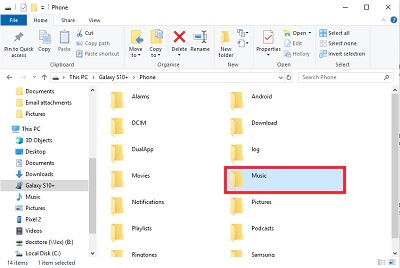
Шаг 1. Подключите устройство Samsung к компьютеру через USB-кабель.
Шаг 2. Компьютер автоматически обнаружит ваше устройство Samsung. Затем дважды щелкните папку Samsung Music, чтобы открыть ее.
Шаг 3. Найдите музыкальную папку Spotify и перетащите нужные музыкальные файлы Spotify в папку Samsung Music App. После этого вы можете воспроизводить музыку Spotify в приложении Samsung Music.
Способ 2. Перенос Spotify Music в Samsung Music с Google Play
Еще один способ добавить музыку Spotify в Samsung Music — использовать Google Play. Убедитесь, что на ваших телефонах или планшетах Samsung установлено приложение «Google Play Музыка».
Шаг 1. Запустите приложение Google Play Music на компьютере, затем найдите преобразованные музыкальные файлы Spotify и загрузите их в приложение Google Play Music.
Шаг 2. Откройте приложение Google Play Music на своих телефонах или планшетах Samsung и найдите песни Spotify, которые вы хотите послушать, в «Моей библиотеке».
Шаг 3. Нажмите «Загрузить», чтобы загрузить музыку Spotify на устройство Samsung.
Шаг 4. Откройте папку «Диспетчер файлов», затем нажмите и удерживайте нужные песни Spotify, нажмите кнопку «Переместить в», затем выберите папку Samsung Music App.
Теперь вы можете беспрепятственно воспроизводить музыку Spotify в приложении Samsung Music.
Итоги
Из-за ограничений Spotify DRM пользователи не могут передавать музыку Spotify в Samsung Music для прослушивания. TunesBank Spotify Music Converter приходит на помощь, вы можете разблокировать защиту DRM, загружать и конвертировать музыку Spotify в MP3, M4A и другие популярные форматы, которые могут хорошо работать с приложением Samsung Music. Таким образом, вы можете бесплатно воспроизводить музыку Spotify в приложении Samsung Music.
Статьи по теме
- Как копировать музыку Spotify в файлы MP3
- Как конвертировать Spotify в MP3 / M4A / FLAC на Mac
- Как играть музыку Spotify на MP3 Player
- Бесплатный загрузчик музыки в формате MP3 для YouTube, Spotify и Apple Music
Источник: www.tunesbank.com
Этапы установки мелодии на входящие звонки на телефонах Samsung в 2022 году
Существуют и другие способы, позволяющие увеличить число доступных музыкальных файлов на Самсунг. Кратко рассмотрим их особенности:
- Блютуз. При желании можно перенести музыку между устройствами через Bluetooth. Для этого необходимо включить указанный сервис на обоих аппаратах и передать файлы.
- С облака. Распространенный и удобный вариант — загрузка музыкальных файлов через облачные сервисы, такие как Drop Box, One Drive и другие. Предварительно необходимо выложить любимые музыкальные файлы в облако, после чего наслаждаться ими в любое удобное время.
- Через карту памяти. Еще один способ скачать музыку на Самсунг — вставить флешку в кардридер и загрузить информацию, а после вернуть карту в телефон.

Загрузка через Samsung Kies
Альтернативным вариантом загрузки может стать использование специальной программы, выпущенной разработчиками Samsung. При этом следует учитывать, что она подойдет для подключения смартфонов с версией Андроид до 4.2.
Для более свежих вариантов операционных систем необходимо использовать программу Samsung Smart Switch. Она подойдет для перемещения контактов, сообщений и прочих данных между телефоном и ПК. После установки и запуска программы требуется следовать всплывающим подсказкам и инструкциям. Принцип работы схож с передачей посредством подключения через USB-шнур.
Платный способ: Яндекс.Музыка, Deezer, Spotify
Если вы пользуетесь такими приложениями, как Яндекс.Музыка, Deezer, Spotify, МТС Music или аналогичными, либо слушаете музыку через ВК, то знаете, что скачиваются они полностью бесплатно, однако в них есть платная подписка. Одна из возможностей, которую она предлагает – это прослушивание музыки в офлайн-режиме без подключения к Интернету, подразумевающее скачивание необходимых треков в память телефона. Вот как это работает на примере Яндекс.Музыки:
Шаг 1. Запустите приложение.
Шаг 2. Чтобы скачать целый плейлист (собственный или сформированный сервисом), выберите его и нажмите на кнопку «Скачать».

Шаг 3. Чтобы загрузить отдельный трек, напротив его названия нажмите на кнопку с тремя точками и нажмите «Скачать» в открывшемся окне с доступными действиями.
Вместо итогов
Скачать музыку на телефон можно шестью способами. Загрузка с компьютера через облако или кабель подойдет вам, если у вас на ПК большое количество музыки и вы желаете переместить ее в телефон для прослушивания. Скачивание через специальные приложения или непосредственно из Интернета через браузер актуальны для тех, кто желает быстро и просто скачать на смартфон одну-две любимые песни. Загрузка музыки через Bluetooth пригодится для перемещения файлов с ноутбука или ПК на телефон, а также в случаях, если вы хотите скачать музыку с телефона другого человека. Если вы слушаете любимые песни через такие приложения, как Яндекс.Музыка, Deezer и т.д., то при наличии платной подписки вы можете скачивать треки и слушать их офлайн, но только через интерфейс самого приложения.
Как скачать музыку через Bluetooth
Этот способ удобен, если вам нужно скачать одну или пару песен с другого устройства Android или с ПК, оснащенного модулем Bluetooth.
- Активируйте Bluetooth на смартфоне и устройстве, с которого будет передаваться музыка.
- Выполните сопряжение: в настройках Bluetooth найдите другое устройство, нажмите на него и выберите «Сопряжение». Если Bluetooth не определяет другой смартфон, то в настройках Bluetooth этого устройства выберите «Включить видимость для других устройств».
- Найдите аудиофайл, который хотите передать, нажмите на соответствующую кнопку в верхней (иногда нижней) части экрана и затем «Bluetooth».
- В списке подключенных устройств нажмите на смартфон, на который нужно передать файл и разрешите на нем прием файла.
После завершения процесса, разорвите соединение между устройствами. Аудиофайлы сохранены в памяти вашего смартфона.
Музыкальный проигрыватель с эквалайзером и скинами
Ну а если вам хочется, чтобы не просто звучала музыка, но еще и звучала из красивого приложения, то вам может прийтись по душе программа вроде Poweramp Music Player. Здесь вы можете поиграть с настройками эквалайзера, звука, изменить внешний вид приложения и даже обложку альбома. Если вы любите самостоятельно выстраивать звучание композиций, то это то, что вы ищите. У программы есть бесплатная версия, но в ней урезана часть функций и за полноценное приложение придется заплатить.
Еще больше новостей из мира Android (в том числе и уникальных, которых нет на сайте) вы можете найти на нашей страничке в Яндекс.Дзен.
Загрузка музыки с помощью различных приложений
В официальном магазине приложений существует множество программ для поиска и загрузки музыки. Перечислим несколько версий:
- Zaycev.
- Jamendo.
- JYD.
Zaycev – одна из самых популярных программ в этой категории. Загрузить музыку с ее помощью легко:
- Скачайте приложение.
- Запустите его.
- Введите в строку название трека.
- Нажмите на значок стрелочки для загрузки композиции.

Загрузка музыки на Samsung с помощью дополнительного софта
В сети можно найти множество интересных программ, разработанных специально для закачки музыкальных произведений с виртуальных хранилищ. Подобный софт находится в свободном доступе, однако для его работы телефон должен иметь стабильное соединение с интернетом.
Чтобы пополнить мобильное устройство новым контентом, вам потребуется:
- Установить на смартфон MP3 Musik Box или любую другую утилиту со схожим функционалом. Это можно сделать с Play Market или стороннего ресурса.
- Запустить приложение и в разделе Search ввести название композиции, которую вы хотите скачать.
- Перейти во вкладку Download и загрузить файл на телефон.
Следует отметить, что раздел Charts постоянно пополняется новыми произведениями. Это позволяет пользователю мобильного устройства следить за всеми хитами и при необходимости обновлять фонотеку без длительных поисков подходящего контента.
Скачивание посредством компьютера
Основным и самым простым методом скачивания композиций на телефон будет его сопряжение с персональным компьютером. Вариант подходит в том случае, если на ПК уже содержится требуемая музыка. Для выполнения операции необходимо:
- Отсоединить шнур от адаптера питания зарядного устройства. Подключить один конец к смартфону, второй к ПК.
- Опустить шторку быстрых уведомлений на телефоне, кликнуть на строку с надписью «Подключение по USB». Из предложенных вариантов выбрать «Передача файлов».

Установка рингтона на примере Android смартфона от Samsung
Если у вас смартфон от компании Samsung, то процесс установки рингтона будет немного проще. Сначала вам нужно открыть приложение «Настройки», а потом перейти в раздел «Звук» (вкладка «Устройство»).

В результате откроеся меню со стандартными рингтонам. Если вам подходит один из стандартных рингтонов, то можете просто его выбрать и нажать на кнопку «Да». Если же вы хотите установить собственный не стандартный рингтон, то вам нужно нажать на кнопку «Добавить».

Дальше откроется файловый менеджер, с помощью которого можно выбрать любой рингтон, который находится в любой папке на смартфоне. Как видите, в случае смартфона от Samsung вам не нужно специально подключать устройство к компьютеру и загружать рингтон в какую-то конкретную папку. Здесь все можно сделать через интерфейс смартфона.
Удивительно, но очень часто возникает самый простой вопрос – как же установить свою любимую песню вместо рингтона на Galaxy S3. Казалось бы, банальная опция, но проблема большая. Постараемся помочь и наглядно объяснить, что и как делать.

Сама процедура до смешного простая. Android очень гибкая система и можно потратить пару минут, чтобы создать отдельную папку со своими любимыми мелодиями. Для этого понадобится простой файловый менеджер. В приложении нужно будет найти папку «Notifications»
и скопировать в нее все рингтоны, которые вы можете потом установить на входящие звонки.

Папку можно найти в папке sdcard. Если же папку «Notifications» вы не смогли найти, то нужно будет создать ее самостоятельно. Для этого опять можно использовать встроенные возможности файлового менеджера. Кстати, иногда может быть небольшое различие в названии папки по умолчанию. К примеру, у меня полный путь к искомой папке такой: storage/sdcard0/Notifications.
Есть и второй способ создать нужную папку – просто подключить смартфон к компьютеру и зайти с помощью проводника в память, найти папку Notifications, а если ее нет – то создать как обычную папку на компьютере. Суть действий такая же, как описано выше.
Если вы копируете сохраненные контакты со своей учетной записи Google, то они перемещаются автоматически с фотографиями. Два основных условия, которые должны быть соблюдены: владельцы учетной записи должны использовать сервис Gmail, а также установить собственный аватар. В любом случае, прикрепить фотографию к контакту самостоятельно несложно. Достаточно уделить этому пару минут. Ниже опишем, как это сделать.
Для всех входящих вызовов
Во всех смартфонах есть стандартный звук, который воспроизводится при поступлении вызова. Чтобы поставить музыку на звонок в Самсунг, сначала нужно скачать композицию на устройство или найти ее из списка, затем выбрать ее через общие настройки или «звонилку».
Изменение параметров
Самый простой способ установить рингтон на телефон самсунг – через параметры гаджеты. Сделать нужно следующее:
- Зайти в «Настройки».
- Пролистать меню до надписи «Звуки и уведомления» или «Звуки и вибрация». Нажать на нее.
- Прослушать композиции, загруженных на устройство. Выбрать наиболее понравившийся трек.
- Сохранить.
Если нужно поставить на входящее оповещение музыкальное произведение, загруженное на телефон с компьютера или интернета, нужно сначала найти ее, затем перейти в ее меню и выбрать в списке функцию «Установить как звонок» или «Использовать как сигнал вызова».
На заметку!
Поставить рингтон на самсунг можно, применив композицию одного из 3 типов: встроенная музыка, установленная производителем, загруженная с сети или скаченную с компьютера или других устройств. Стандартным для нее является форма мп3 с битрейтом 128 или 256 кбит/c.
Через «звонилку»

Есть еще один простой способ, как поставить песню на входящий через параметры гаджета. Осуществить действие рекомендуется так:
- Зайти в «Настройки».
- Выбрать в нем «Сигналы» или «Звонки».
- Появится новый перечень, в нем надо найти надпись под наименованием «Сигналы».
- На экране появится список, здесь нужно выбрать функцию «Мелодия вызова» или «Звонок», после этого из него выбрать нужный и закрепить галочку напротив нее.
Завершающий шаг – проверка изменений. Для этого следует позвонить на свой номер с другого устройства. Если звук не изменился, скорее всего, изменения не были сохранены или требуется перезагрузить телефон.
Через музыкальные боты

Родное музыкальное приложение для Android
Давайте начнем с приложения, которое у вас уже есть и ничего дополнительно скачивать не нужно: Google Play Music. Благодаря ему вы можете получить доступ к своей музыкальной библиотеке, изучить топ-чарты и новые релизы, а также найти и прослушать подкасты. Google позволяет добавлять до 50 000 песен из вашей личной музыкальной коллекции для воспроизведения музыки, что довольно много и должно хватить даже самому изысканному меломану. Помимо этого есть ежемесячная подписка, которая откроет доступ к более, чем 40 миллионам песен. Бонусом при оформлении подписки также станет и то, что она распространяется и на YouTube, так что вы можете использовать и его для прослушивания музыки без ограничений и дополнительной платы.
Как слушать музыку через потоковые онлайн-сервисы и сторонние приложения
Музыку можно скачивать или слушать через потоковые сервисы. Для этого нужно, чтобы смартфон был подключен к Интернету.
Выберите один из сервисов, например, Spotify, YouTube Music, Deezer или другой, оформите подписку и можно наслаждаться музыкой.
Как скачать музыку с помощью сторонних приложений
Play Маркет предлагает огромное количество сторонних приложений, позволяющих прослушивать или скачивать музыку. Пользоваться такими приложениями легко и быстро, вам понадобится только подключение к Интернету.
Про лучшие приложения для скачивания музыки можно читать здесь.
Источник: club13mm.ru
Как поставить картинку на музыку в телефоне
Как добавить собственную обложку в плейлисты Spotify для Android

Существуют буквально тысячи готовых музыкальных плейлистов и подкастов от Spotify и пользователей сообщества. Если Вам нравится создавать свои собственные плейлисты, Вы можете дополнительно персонализировать их с помощью обложки. Мы покажем Вам, как это сделать.
Spotify Premium не требуется для этой функции.
Как добавить собственную обложку в плейлисты Spotify для Android
Сначала откройте приложение Spotify на своем устройстве Android. Выберите один из Ваших личных плейлистов на вкладке «Моя медиатека».
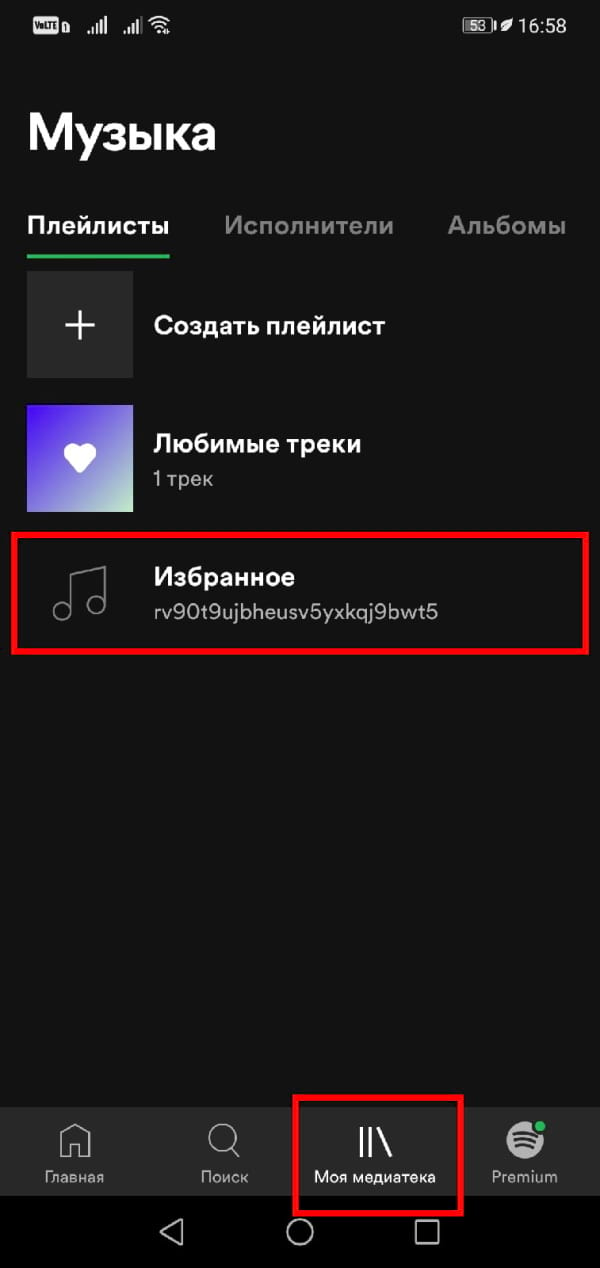
Затем коснитесь значка меню, чтобы открыть настройки плейлиста.
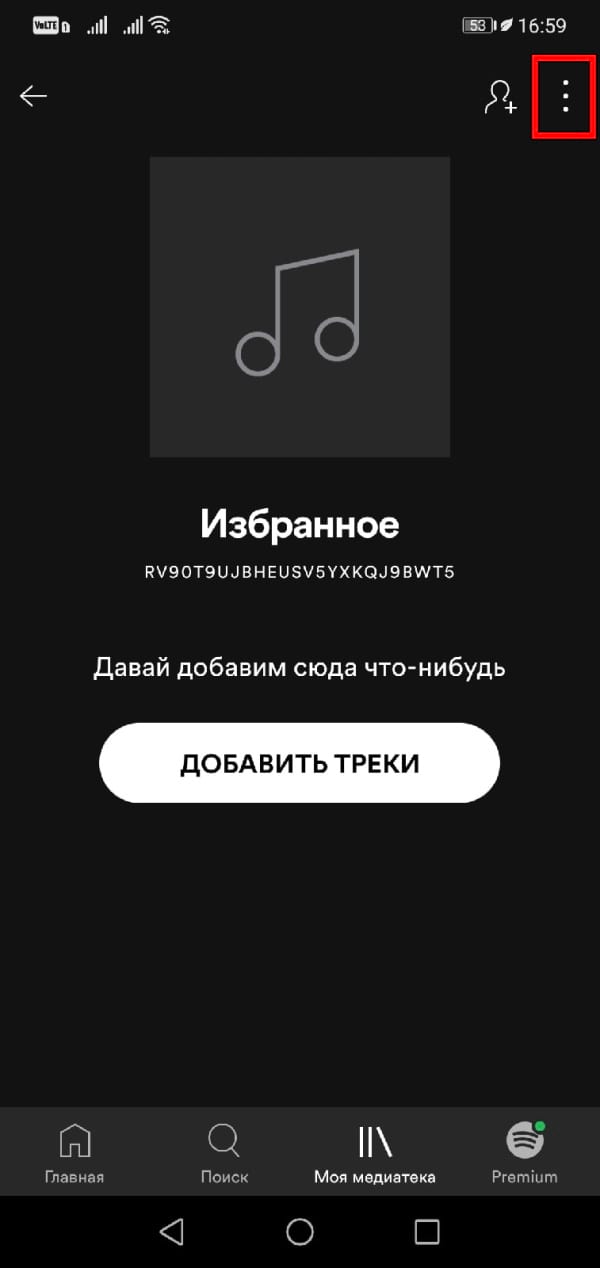
Выберите «Изменить плейлист».
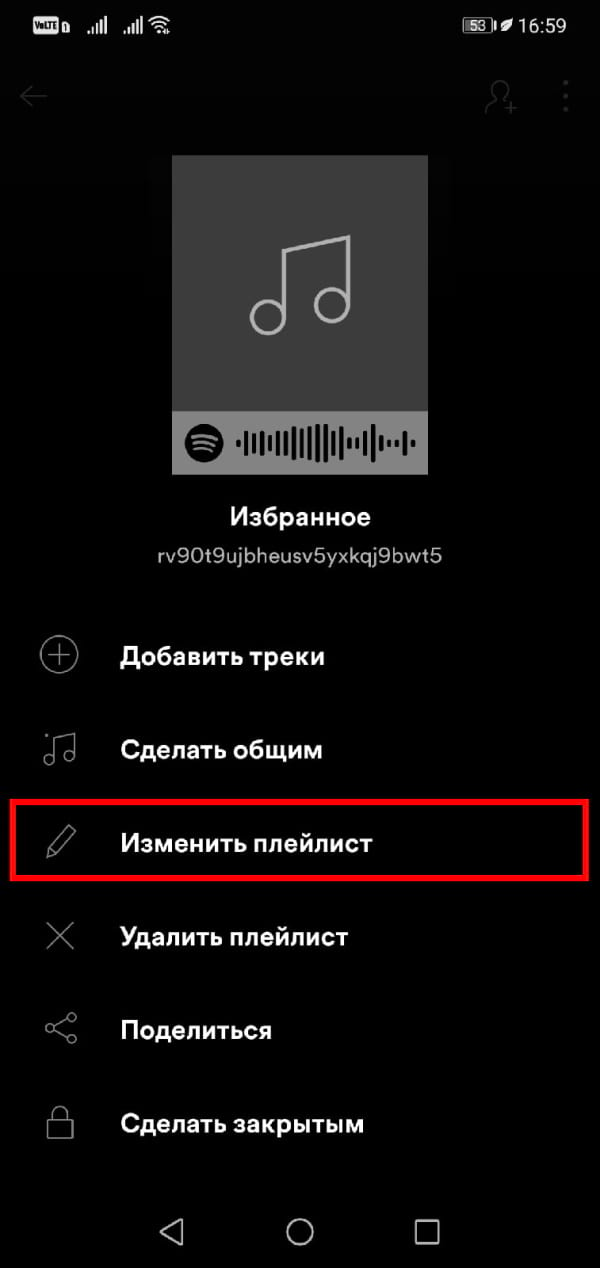
Под обложкой плейлиста нажмите «Изменить картинку».
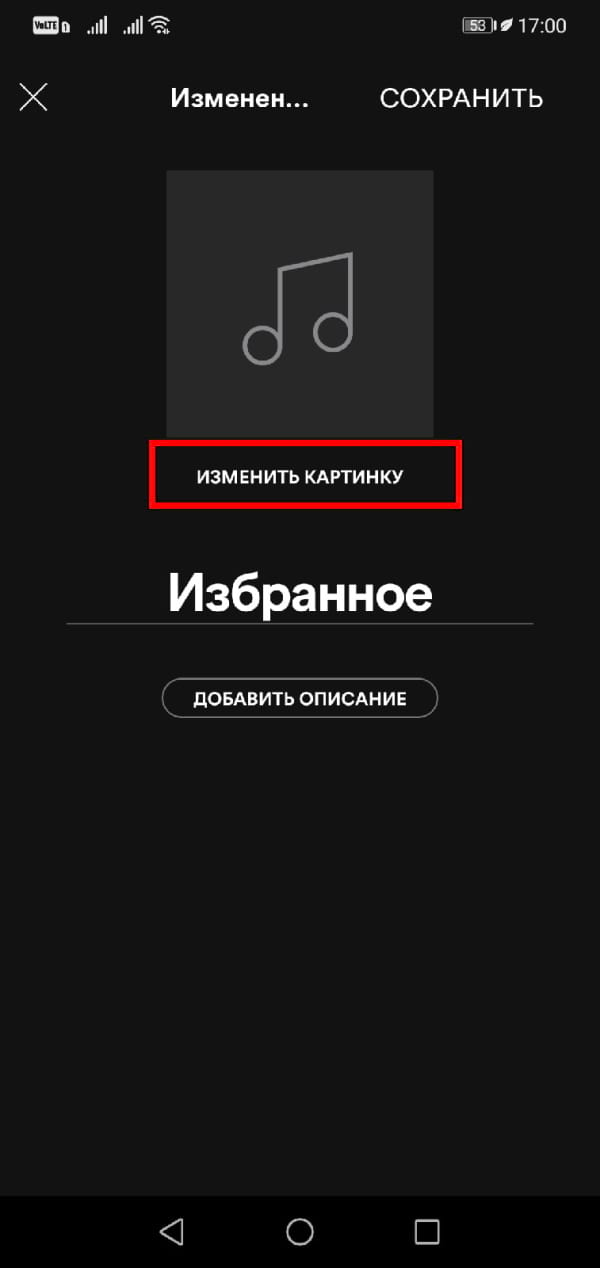
У Вас будет возможность выбрать изображение из галереи Вашего устройства или сделать новую фотографию.
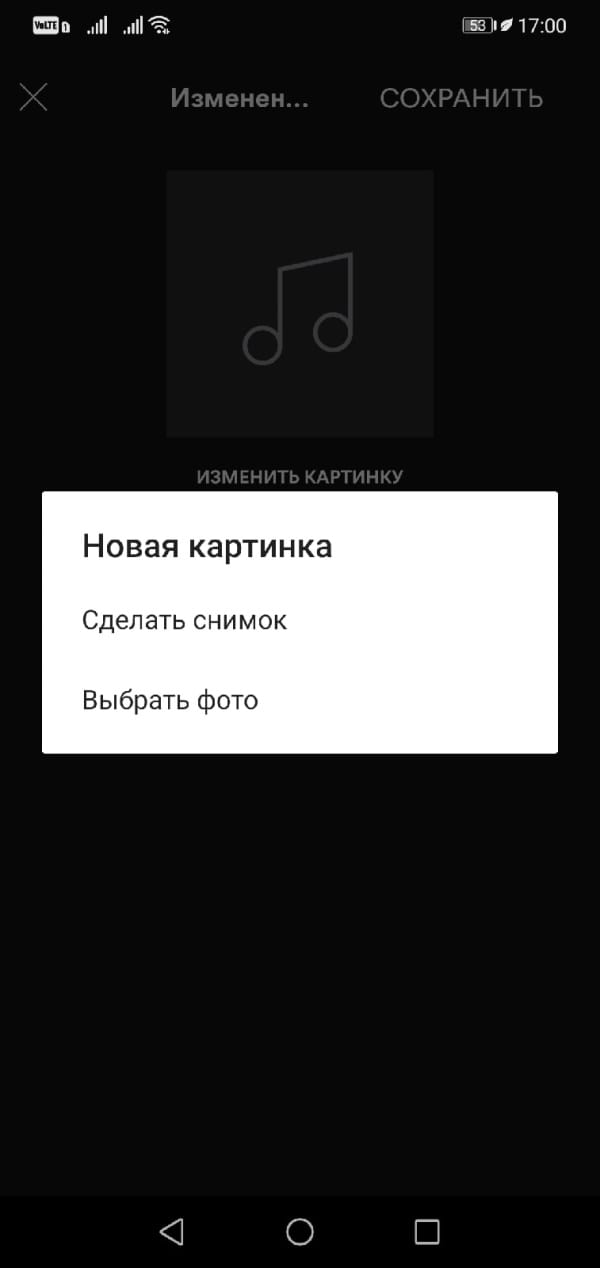
После того, как Вы выбрали изображение, Spotify позволит Вам обрезать его до квадрата. Когда закончите, нажмите «Использовать».
Как добавить обложку альбома на Android
Соавтор(ы): Nicole Levine, MFA. Николь Левин — автор и редактор, пишущий о технологиях для wikiHow. Имеет более 20 лет опыта в написании технической документации и руководстве командами технической поддержки в крупных компаниях, занимающихся веб-хостингом и разработкой программного обеспечения. Получила магистерскую степень по писательскому мастерству в Портлендском государственном университете и преподает композицию, литературное творчество и создание фэнзинов в различных учебных заведениях.
Как в samsung music установить обложку на песню
Как изменить обложку песни на Samsung Music?
- Запустите Windows Media Player.
- Выберите закладку Mузыка.
- Перетащите картинку, которую вы хотите добавить как Обложку Альбома.
- Откройте Play Плеер.
- Наведите курсор на нужный трек или альбом.
- Выберите значок меню > Изменить информацию об альбоме или Изменить данные.
- Введите новые сведения или нажмите Изменить на обложке альбома, чтобы обновить изображение.
- Нажмите Сохранить.
- Нажмите на трек с обложкой
- Ниже поставьте отметку «Обложка альбома»
- ниже снимите отметку «Вложить в файл»
- Снимите отметку «Обложка альбома»
- Чуть правее внизу нажмите «Сохранить» и обложка пропадёт.
- Открыть раздел, предлагающий создать музыкальную подборку.
- Дойти до пункта оформления альбома.
- Кликнуть по пустому месту, где должна находиться картинка.
- Загрузить подходящее изображение с компьютера.
- Установить понравившийся фон.
- Открыть плейлист и нажать «Редактировать»;
- Удалить старую обложку, нажав на крестик, после чего добавить новую картинку;
- Вот таким образом и можно сменить обложку плейлиста в ВКонтакте!
Как в samsung music установить обложку на песню

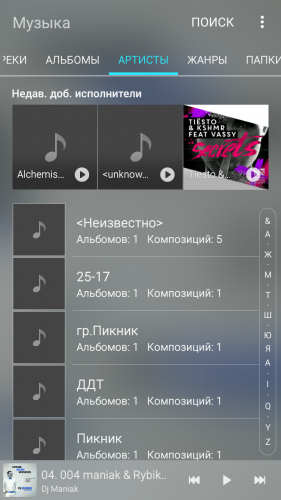

Samsung music как добавить обложку?
Как добавлять музыку в Samsung Music?
Как добавить обложку песни на Meizu?
- Создать папку с именем Cover.
- Поместить ее в папку с музыкой
- Загрузить туда обложку с диска, картинку.
- открыть трэк
- Справа внизу три точки, нажать, выбрать правка.
- Применить картинку на трэк, альбом.
- Радоваться.
- Откройте Play Плеер.
- Наведите курсор на нужный трек или альбом.
- Выберите значок меню > Изменить информацию об альбоме или Изменить данные.
- Введите новые сведения или нажмите Изменить на обложке альбома, чтобы обновить изображение.
- Нажмите Сохранить.
Как добавить обложку к песне Windows 10?
- Запустите WMP.
- Выберите Библиотека в верхнем меню.
- Правой кнопкой выберите файл(ы) котрые вы хотите обновить и выберите Расширенный Редактор Тегов.
- Выберите закладку Изображение, и нажмите Добавить.
- Перейти во вкладку «Музыка» и нажать на кнопку «Добавить плейлист»;
- Теперь необходимо дать придумать название для плейлиста, по желанию можно сделать короткое описание, а также поставить картинку на плейлист в ВК — загрузить и добавить обложку для плейлиста;
- Нажмите на изображение плейлиста.
- В режиме редактирования введите название и описание плейлиста.
- Нажмите ВЫБРАТЬ КАРТИНКУ, чтобы загрузить новую обложку, или ЗАМЕНИТЬ КАРТИНКУ, если вы хотите сменить текущее изображение.
- Нажмите СОХРАНИТЬ.
- Просто перезагрузите смартфон Бывает, что смартфону нужно просто дать возможность перезагрузиться.
- Смена названий файлов Вторая частая проблема – слишком длинные названия файлов.
- Лишняя папка Иногда помогает удаление файла .
- Установка отдельного плеера
Что такое Samsung Music?
Samsung Music is optimized for Samsung android device and provides a powerful music play functionality and the best user interface. 1. Supports playback of various sound formats such as MP3, WMA, AAC, FLAC. The Samsung music shows recommendation of playlists from Spotify.
Похожие публикации:
- Edge вкладки как окна
- Как вызвать гугл ассистент голосом
- Как использовать лупу
- Почему компьютер не видит флешку от фотоаппарата что делать
Источник: ifreeapps.ru